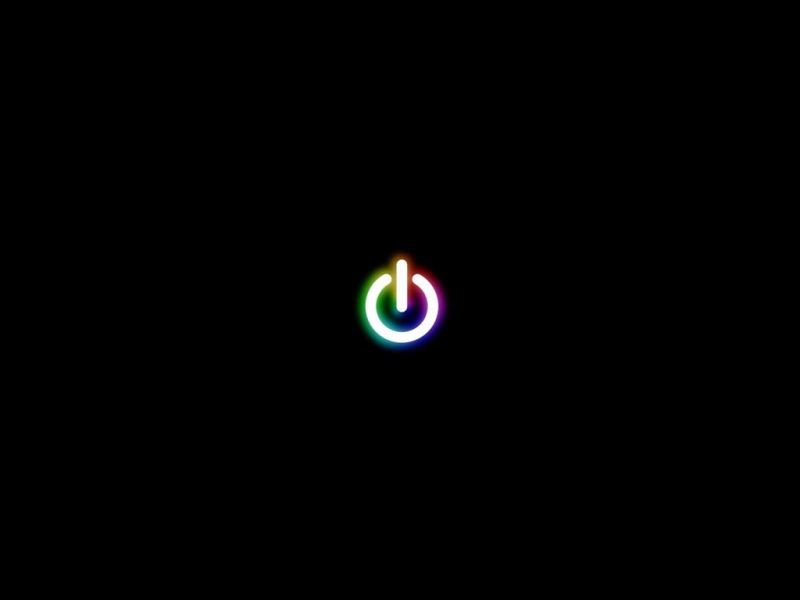百度卫士是一款深受用户信赖的电脑安全软件,其能够为用户提供全方位的电脑保护。不过,随着时间的推移,很多用户可能不再需要使用这个软件,或者希望将其替换为其他的安全软件。那么,如何卸载百度卫士呢?下面就给大家分享一下详细的操作步骤。
首先,我们需要了解一些基础知识。百度卫士是一款电脑安全软件,其主要功能包括杀毒、清理、优化、加速、防护等多方面。它的界面简洁明了,易于操作,可以为电脑系统提供全面的保护。
那么,如果您已经不需要使用百度卫士,或者希望将其卸载,应该如何操作呢?下面是具体的步骤:
第一步:关闭百度卫士程序
在卸载百度卫士之前,需要先将其关闭,否则可能会出现一些问题。可以在桌面底部系统托盘区域找到百度卫士图标,右键单击该图标,选择“退出”即可将百度卫士程序关闭。
第二步:进入控制面板
在关闭百度卫士程序之后,我们需要进入控制面板来卸载百度卫士。可以通过以下几种方式进入控制面板:
1. 点击“开始”菜单,选择“控制面板”;
2. 直接按下“Win + R”键,输入“control”命令,并按下回车键。
第三步:卸载百度卫士
在控制面板中,找到“程序”或“程序和功能”选项,然后在程序列表中找到百度卫士,并将其选中。接着,单击鼠标右键,选择“卸载”即可。
在卸载百度卫士的过程中,可能会出现一些提示,需要根据情况进行确认。最后,等待卸载程序执行完毕即可。需要注意的是,卸载百度卫士可能需要一些时间,也可能需要重启电脑。
以上就是卸载百度卫士的具体步骤。如果您希望重新安装百度卫士,可以通过百度官网进行下载。当然,也可以选择其他安全软件作为替代品。
百度卫士怎样关闭?
作为一个拥有强大功能的免费安全软件,百度卫士已成为数百万中国网民的首选安全软件之一。但是随着用户需求的不断变化,很多人想关闭百度卫士,这时候该怎么办呢?
以下是几个关闭百度卫士的方法:
方法一:直接关闭百度卫士
在计算机任务栏上找到百度卫士的图标,右键单击后选择“退出”即可关闭百度卫士。
方法二:在百度卫士面板上关闭
打开百度卫士,找到面板上的“设置”按钮,然后选择“卸载与关闭”选项卡,在下拉菜单中选择“关闭卫士”即可关闭百度卫士。
方法三:卸载百度卫士
打开计算机的“控制面板”,点击“程序和功能”,在应用程序的列表中找到百度卫士,右键单击选择“卸载”即可。
方法四:命令行关闭百度卫士
按下“Win+R”键,进入运行窗口,输入“taskkill /f /im BDHELPW.EXE”命令,按回车键即可关闭百度卫士。
当关闭百度卫士后,您的计算机会有一定的安全隐患,建议您安装其他安全软件来保护计算机的安全。如果您要重新开启百度卫士,只需按照上述方法重新启动即可。
总结起来,关闭百度卫士的方法有四种,您可以根据自己的实际需求来选择适合的方法。至于要不要关闭百度卫士,则要根据自己的实际需求来决定。如果您的计算机已安装其他安全软件,您可以考虑关闭百度卫士以释放电脑资源,否则建议您不要关闭百度卫士。
在使用百度卫士的过程中,可能会遇到一些问题,比如卫士自动升级、弹出广告等问题。此时,您可以通过升级百度卫士来解决这些问题,或者在设置中关闭升级和广告等功能。
需要注意的是,任何软件都有其优点和缺点,百度卫士也不例外。建议大家根据自己的实际需求来选择适合自己的安全软件,保护自己的计算机安全。
最后,希望以上内容对您有所帮助,如果您有任何问题或建议,请在下方评论区留言,我们会尽快给您回复。